ホームページ >モバイルチュートリアル >iPhone >Apple 13promax でダブルクリック スクリーンショットの設定を行う場所_Apple 13promax でダブルクリック スクリーンショットの設定を行う方法のチュートリアル
Apple 13promax でダブルクリック スクリーンショットの設定を行う場所_Apple 13promax でダブルクリック スクリーンショットの設定を行う方法のチュートリアル
- WBOYWBOYWBOYWBOYWBOYWBOYWBOYWBOYWBOYWBOYWBOYWBOYWB転載
- 2024-03-22 20:00:59747ブラウズ
phpエディタBaicaoは、Apple 13 Pro Maxのダブルクリックスクリーンショット設定方法を紹介します。 Apple 13 Pro Maxは新しいオペレーティングシステムiOS 15を採用し、ダブルクリックのスクリーンショット機能がよりインテリジェントで便利になりました。ユーザーは設定でダブルクリック スクリーンショット機能を簡単に見つけて有効にすることができ、スクリーンショットをより速く、より便利に作成できます。この記事では、Apple 13 Pro Maxでダブルクリックスクリーンショット設定の手順を詳しく紹介し、簡単にマスターできるようにします。
1. 設定画面の[アクセシビリティ]をクリックします。
2. [タッチ]をクリックして下にスライドし、[背面をタップ]を選択します。
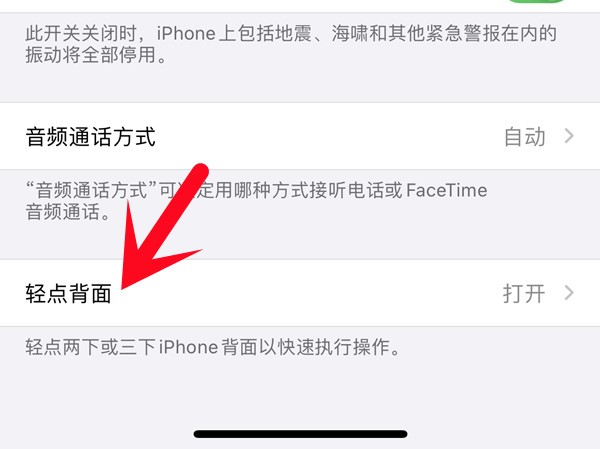
3. [2 回タップ] をクリックし、スクリーンショットを撮ることを選択します。
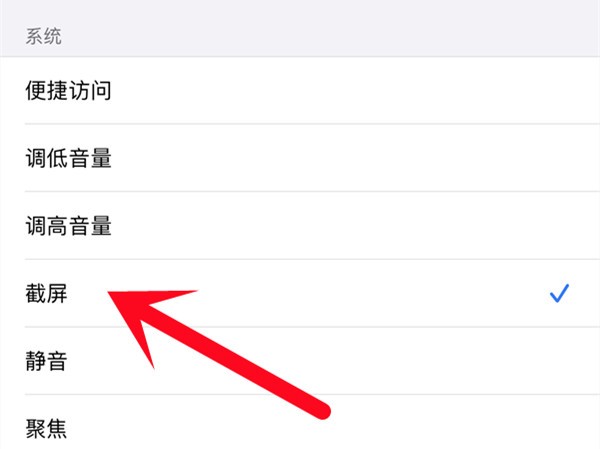
以上がApple 13promax でダブルクリック スクリーンショットの設定を行う場所_Apple 13promax でダブルクリック スクリーンショットの設定を行う方法のチュートリアルの詳細内容です。詳細については、PHP 中国語 Web サイトの他の関連記事を参照してください。
声明:
この記事はzol.com.cnで複製されています。侵害がある場合は、admin@php.cn までご連絡ください。

